Как печатать с двух сторон?
Как печатать с двух сторон?
Ответ мастера:Двусторонняя печать имеет свои отличия от обычной, здесь необходимо не только настроить правильное расположение текста в вашем редакторе, но и задать принтеру определенные параметры печати. Стоит отметить, что данный способ мало подходит для печати книг, скорее для создания брошюр.
Способов двусторонней печати несколько. Первый из них является самым простым. Откройте текст, который хотите распечатать с двух сторон в текстовом редакторе Microsoft Office Word или воспользуйтесь его аналогом. При помощи основного меню программы выведите ваш документ на печать. У вас должно появиться окно настройки, перейдите в нем на вкладку настроек принтера и отметить галочкой пункт двусторонней печати. Примените изменения и дождитесь печати нечетных страниц. Переверните бумагу и распечатайте четные страницы документа. Если вы испытываете определенные затруднения, прочтите инструкцию в окне печати, которая появляется после того, как выполнится подсчет страниц.
Альтернативный способ заключается в том, чтобы в диалоговом окне параметров печати указать сначала распечатку нечетных. После выполнения процедуры страницы необходимо перевернуть и разобрать так, чтобы первая страница лежала вверху. Бумага устанавливается чистой стороной вверх. После этого в параметрах печати проставляется галочка напротив позиции «Четные страницы». Сложность здесь заключается в том, чтобы предварительно в редакторе выставить верные значения полей в самой программе-редакторе. Зайдите для этого в меню разметки и нажмите пункт «Параметры страницы». Выберите зеркальное расположение текста и сохраните документ перед печатью. Размер переплета и полей также задается в редакторе.
Откройте меню «Поля» и найдите пункт «Настраиваемые поля». Введите нужные значения в соответствующие формы и примените изменения. Распечатайте документ и разложите страницы в нужном порядке.
remont-comp-pomosh.ruДвусторонняя печать на принтерах с дуплексом и без него

Многим пользователям печатающей оргтехники очень интересно узнать ответ на вопрос о том, как распечатать с двух сторон. Самый легкий способ решения данной задачи заключается в использовании специальной модели принтера или мфу, который обладает поддержкой печати с 2 сторон листа. Одни девайсы такого типа обладают поддержкой автоматической двусторонней печати, другие же только ручной. Т.е. в последнем случае, чтобы распечатать на обеих сторонах листа, пользователю нужно строго придерживаться инструкции и постоянно переворачивать страницы вручную, чтобы текст пропечатался на обратной стороне страницы. Но некоторые модели печатающей оргтехники вообще не обладают такой функцией, как двусторонняя печать.
Печатаем с помощью принтера, имеющего автоматическую двустороннюю печать
 Перед тем как решить задачу типа «как сделать двустороннюю печать» вам нужно удостовериться в том, что ваш девайс обладает соответствующей опцией. Чтобы узнать, имеется ли у него двусторонняя печать вам нужно обратиться к изготовителю устройства, покопаться на его официальном сайте или в инструкции по эксплуатации.
Перед тем как решить задачу типа «как сделать двустороннюю печать» вам нужно удостовериться в том, что ваш девайс обладает соответствующей опцией. Чтобы узнать, имеется ли у него двусторонняя печать вам нужно обратиться к изготовителю устройства, покопаться на его официальном сайте или в инструкции по эксплуатации.
Кроме того, вы можете перейти в открытом документе Word во вкладку «Файл» и нажать там на «Печать». В открывшемся списке выберите нужный девайс и перейдите в раздел «Параметры». В новом окне выберите соответствующую функцию, и если ваша модель принтера действительно поддерживает подобную возможность, то вы без проблем распечатаете необходимое количество документов в автоматическом режиме. Главное, не забудьте положить в лоток для бумаги необходимое количество листов, чтобы процесс печати с двух сторон не останавливался ни на минуту.
Следует добавить, что если ваш девайс совмещен с копировальным устройством, которое имеет поддержку двустороннего копирования, то принтер, скорее всего, имеет функцию двухсторонней печати.
Настраиваем принтер, не имеющей поддержку автоматической двусторонней печати

Итак, если двусторонняя печать на принтере в автоматическом режиме не является возможной, то для решения задачи «как печатать на обеих сторонах» вам потребуется установить соответствующие настройки. Для этого вы можете напечатать отдельно четные и нечетные страницы или выполнить печать на двух сторонах ручным способом.
Если вас интересует ответы на вопросы о том, как напечатать на обеих сторонах бумаги и как настроить для этого девайс, то вы можете сделать следующее: для начала распечатать все страницы, отображающиеся на одной стороне бумаги, после чего перевернуть напечатанные листы и снова отправить на печать.
Но при этом будьте предельно внимательны, т.к. многие пользователи сталкиваются с проблемой, связанной с неправильной загрузкой бумаги в лоток во время распечатки обратной стороны. Если вы неуверены в успехе данной процедуры, то для начала попробуйте распечатать 4-5 страниц, чтобы убедиться в том, что все вы сделали действительно как следует.
Если вас интересует ответ на вопрос, как печатать таким образом, то для начала перейдите во вкладку «Печать» в документе Word и нажмите на «Односторонняя печать». В выпавшем списке нажмите на «Печать вручную на обеих сторонах». Принтер, настроенный таким образом, после команды печати приступит к работе, а Word будет предлагать вам переворачивать стопки.
С описанными способами все понятно, но как напечатать двустороннюю печать, используя печать четных и нечетных страниц? Данным способом может воспользоваться любой начинающий пользователь принтера, главное здесь – это внимательность и аккуратность, иначе распечатанный документ не удовлетворит вас.
- Чтобы распечатать таким способом, откройте «Файл» и перейдите в пункт печати.
- Там откройте раздел с параметрами, после чего нажмите на «Напечатать все страницы».
- Перейдите в самый низ и найдите пункт, подразумевающий печать только четных страниц.
- Затем приведите установленный таким образом принтер в действие с помощью нажатия кнопки печати.
- Распечатав все страницы с нечетными номерами, аккуратно переверните стопку и снова перейдите в пункт «Напечатать все страницы».
- Прокрутив параметры до самого низу, отметьте пункт с печатью только нечетных страниц и снова запустите принтер.
Таким образом, благодаря данной инструкции вы теперь знаете о том, как печатать документы на обеих сторонах листа. Но для начала рекомендуется попрактиковаться на документах небольших объемов.
Возможно, вам будет полезно видео: печать с двух сторон
printeros.ru
Как распечатать две страницы на одном листе: три способа
При работе с документами нередко появляется потребность в их печати на принтере. Однако для экономии листов бумаги многие хотели бы напечатать две страницы документа на одном листе. К счастью, есть несколько, а если быть точнее, то три способа того, как распечатать две страницы на одном листе. Алгоритм действий предлагаем в статье.
Способ 1: двусторонняя печать
Первый метод, подразумевающий печать двух страниц, заключается в использовании специального принтера с режимом двусторонней печати. Конечно, такая функция есть далеко не во всех устройствах, поэтому, если у вас нет, переходите сразу к последующим способам. Ну а мы предлагаем непосредственный порядок действий. Итак, как распечатать две страницы на одном листе?
- Запустите программу Word.
- Откройте в ней документ, который необходимо распечатать. Для этого нажмите по кнопке «Файл», выберите пункт «Открыть» и в «Проводнике», который появится, выберите сам файл.
- Запустите окно печати. Для этого нажмите по кнопке «Файл» и выберите «Печать». К слову, это же действие можно произвести нажатием горячих клавиш Ctrl + P.
- В окне определите принтер, который будете использовать для печати. Если к компьютеру подключено всего одно устройство, то оно будет выбрано автоматически.
- Установите параметры печати и обязательно поставьте отметку напротив пункта «Двусторонняя печать».
- Нажмите «ОК» для начала печати.
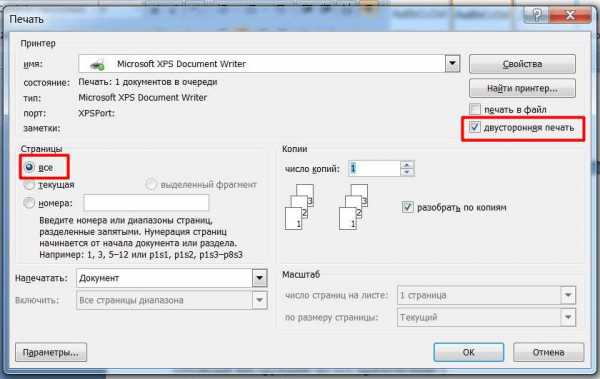
Вам остается лишь дождаться, пока все листы будут распечатаны. Это был самый простой ответ на вопрос о том, как распечатать две страницы на одном листе в «Ворде». Если он вам не подходит, переходите к следующему.
Способ 2: как распечатать две страницы на одном листе
Как уже было сказано, принтер с режимом двусторонней печати есть далеко не у каждого, но не стоит отчаиваться. Можно воспользоваться другим методом, который также подразумевает печать двух страниц. А заключается он в следующем.
- Запустите текстовый процессор Word.
- Откройте в нем документ, который необходимо распечатать.
- Запустите меню печати, нажав Ctrl + P.
- В открывшемся окне укажите принтер, который собираетесь использовать.
- Задайте все необходимые для печати параметры.
- В разделе «Масштаб» укажите значение «2 страницы» в параметре «Число страниц на листе».
- Нажмите «ОК».
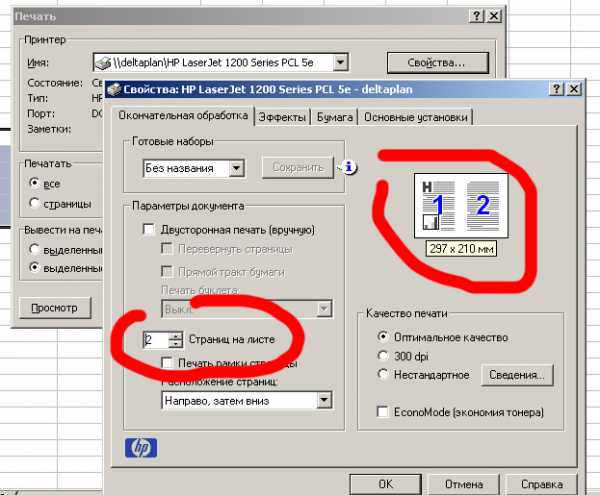
Сразу после этого запустится процесс печати. По итогу вы увидите, что текст с двух страниц документа наносится на одну сторону листа. К слову, если вы задумывались о том, как распечатать две страницы на одном листе в «ПДФ», то этот способ подходит и для таких случаев.
Способ 3: печать с двух сторон
Если вы не имеете в распоряжении принтера с режимом двусторонней печати и вам необходимо распечатать две страницы текста из документа на двух сторонах бумаги, то предыдущие два способа вам однозначно не подойдут. Но есть третий, который сгодится для таких случаев. Вот алгоритм действий:
- Выполните все предварительные приготовления в программе Word.
- Установите листы для печати в принтер.
- Распечатайте первую страницу на одном листе.
- Переверните лист с печатью и вставьте его снова в принтер.
- Распечатайте вторую страницу документа.
- Повторяйте эти действия до окончания печати всего документа.

Это был третий способ для тех, кто интересуется вопросом о том, как распечатать две страницы на одном листе. Сразу же становится очевидным минус такого метода – печать необходимо осуществлять по одной странице, каждый раз переворачивая листы в принтере. Но если в документе у вас мало страниц, то он оптимален.
fb.ru
Как распечатать брошюру с двух сторон?
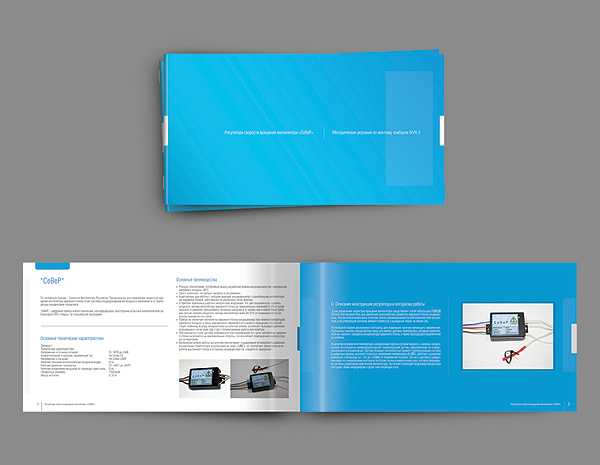
Необходимость распечатать брошюру с двух сторон может возникнуть у каждого, ведь это наиболее экономный и простой способ создать презентацию товара или справочный материал. Сегодня рынок предлагает огромный выбор принтеров с функцией двусторонней печати, когда техника сама расставляет страницы нужным образом, а пользователю ничего не нужно делать. Необходимо просто в самом начале указать нужные параметры, а в конце собрать листы и скрепить их любым удобным способом.
Пошаговая инструкция
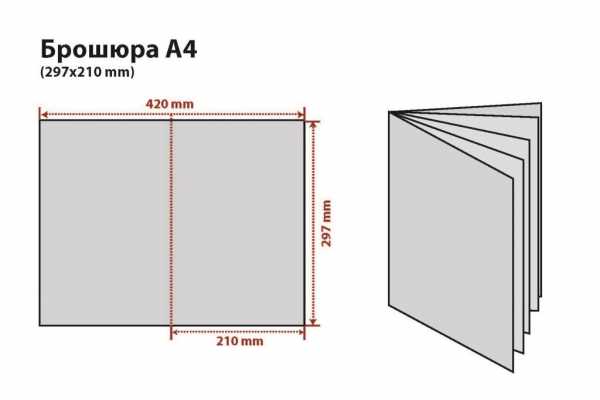
Современные модели принтеров с возможностью печати сразу на две стороны листа стоят дорого и не каждому по карману. Поэтому чтобы распечатать брошюру, необходимо использовать либо обычный принтер, либо обратиться в типографию или копи-центр. Последний вариант для тех, кто не хочет заморачиваться, а про первый подробно расскажем ниже.
- Открываем документ Ворд и начинаем изменять настройки по такой схеме: Файл – Параметры страницы – Несколько страниц – Брошюра – ОК. После этого изменится размер страничек документа. Кстати, сразу отрегулируйте величину полей – не больше 1,5 см.
- Необходимо подогнать количество страниц, чтобы оно стало кратным 4. Если этого не сделать, тогда в середине брошюры окажутся пустые странички.
- Затем выбираем меню «Печать» или нажимаем одновременно комбинацию Ctrl+P. Выбираем параметр «Двусторонняя печать», потом опцию «Все страницы» и нажимаем ОК. Принтер самостоятельно проставит нумерацию страниц.
- После того, как принтер закончит печать, нужно достать листы и изменить их порядок – переложить по одному листочку из первой стопки на другую. Полученную пачку страничек опять закладываем в лоток для бумаг принтера.
- Внимание! Положение листов «пустой стороной вверх» или наоборот зависит от модели принтера, поэтому определить правильный вариант можно только путем проб и ошибок. Перед распечаткой необходимо потренироваться на ненужных бумагах, чтобы с первого раза сделать все правильно.
- После того, как принтер распечатает текст на обратных страничках, нужно проверить расположение листов и при необходимости сложить в правильном порядке. В конце можно приступать к скреплению готовой брошюры.
Полезные советы по распечатке брошюры

- Необходимо обратить внимание на поля страниц. Левое и правое поля должны быть равны, чтобы при сгибании листика текст не сдвигался. Чтобы избежать таких ошибок, можно выбрать функцию «Зеркальные поля» и задать нужные размеры в категории «Переплет».
- С помощью функции масштабирования можно разместить на одной стороне листа 2/4/6/8 и даже 16 страниц брошюры. Однако это сильно уменьшит шрифт текста.
- Если вы проводили масштабирование документа (уменьшали или увеличивали), тогда изменятся и размеры внутренних полей. Стоит обязательно учитывать это, чтобы места для сшивания брошюры было достаточно.
- Обычно программа Ворд ориентируется на пользовательскую нумерацию страниц. Например, если на вашем документе первая страница идет с номером 6, то и для Ворда она будет шестой, а значит в итоге последовательность страниц будет неправильной.
- Если на странице нет никаких букв или других печатных знаков, тогда редактор автоматически не включает ее в задание печати. Если такие пустые страницы необходимы в брошюре, тогда просто поставьте на них хотя бы один незаметный символ.
Соблюдая вышеприведенную последовательность действий и советы, можно без проблем распечатать брошюру с двух сторон.
printside.ru
Как распечатать книгу на принтере с двух сторон в Ворде и PDF
Обычно документ на печатающее устройство переносят на 1 сторону листа, после чего аппарат считает свое дело сделанным. Некоторые модели имеют специальную функцию – печать с двух сторон. Но, во-первых, не все принтеры на такое способны, во-вторых, не все пользователи умеют правильно задавать нужный режим.
О чём пойдет речь:
Распечатка в виде книги
Если документ по стандартам всегда помещается на 1 странице или разделен на страницы, то в простом текстовом файле таких разделений нет. Если он имеет большой объем, распечатка оказывается не совсем таким простым делом, как казалось. Дело в том, что если заранее не сделать разбивку по страницам, текст будет переноситься со страницы на страницу как попало, теряя слова и знаки препинания.
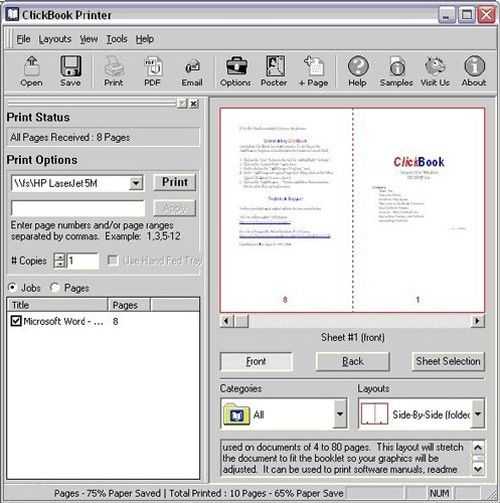
Распечатка в виде книги
Чтобы распечатать книгу на принтере с двух сторон, требуется следующие:
- струйный аппарат с верхней подачей листа – в такой модели печатать всегда проще и быстрее, чем в любом другом варианте, что связано с конструкцией аппарата;
- бумагу нужно выбирать хорошей плотности – 60. 80 нежелательно, так как она довольно толстая и книга, соответственно, тоже будет слишком толстой. Однако не всякий принтер может работать с такими листами, так что необходимо убедиться в способности аппарата выполнять эту задачу.
В детской книге, или просто в интересной взрослой довольно часто встречаются и картинки. Распечатать их не сложнее чем текст, поскольку печатающее устройство разницу между набором букв и деталей рисунка не видит.

Детская книжка распечатанная на принтере
Готовую распечатку в таком виде можно переплести и получить полноценную детскую книжку. Кроме того, при определенных возможностях аппарата. Можно сделать и не совсем привычные варианты – например, как брошюру, или как мини, что прекрасно заменяет обычные в путешествиях пакет-бук.
Способ первый – за счет печатающего устройства
Воспользовавшись возможностями самого аппарата, можно распечатать книгу на принтере в Ворде.
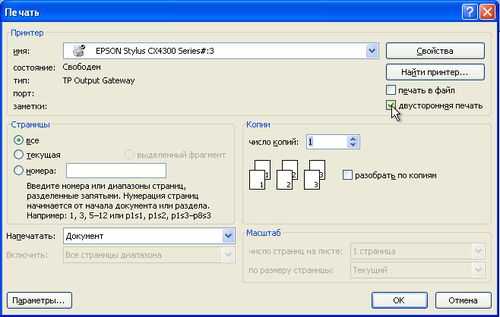
Для этого нужно лишь сделать правильные настройки.
- В меню «Файл» находят «Печать» и заходят в свойства принтера.
- Выбирают режим печати 2 страниц на 1 листе слева направо. Соответственно, 1 и 2 страницы будут распечатаны на листе бумаги с одной и с другой стороны.
- Нужно вписать последовательность страниц для двух сторон бумаги через запятую.
Учитывается еще один момент, если в документе Ворд количество страниц кратно 4, то у печатающего устройства вопросов не возникает. Если нет, то необходимо определить, какие развороты будут пустыми и на таких участках выставить разрыв страницы.
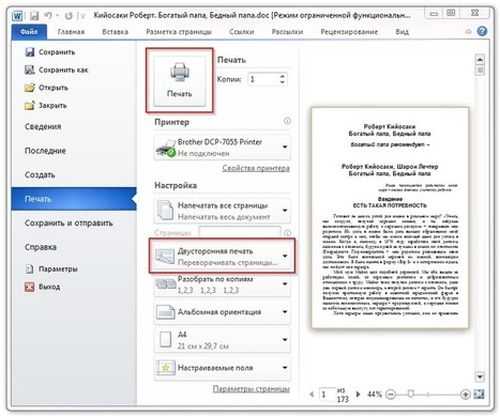
Распечатка книги на принтере в Ворде
Затем детскую книгу отправляют на печать. Если аппарат обладает функцией распечатки с обеих сторон, то оператору остается только принимать листы и складывать по порядку. Если нет, то нужно лист заправлять в лоток дважды. Правильно их не переворачивать, чтобы текст с другой стороны листа не оказался перевернутым. На фото – работа с печатающим устройством.
Способ второй – работа с программой Ворд
Настройки можно выполнить в самом Ворде. Сделать это не сложнее, хотя, справедливости ради, драйверы эту задачу выполняют более правильно и гарантируют сохранение шрифта.
- Через «Файл» заходят в «Печать» и выбирают «Количество страниц».
- Выбирают 2 страницы и выставляют номера страниц – 1 и 4.
- Когда страница отпечатана, вновь заходят в «Количество страниц» и выбирают 2, указав номера 2,3.
Печатать лучше не более 80 страниц, то есть, тексты-мини, поскольку в противном случае даже самая интересная брошюра оказывается чересчур толстой.
В более современных версиях распечатать на принтере в виде книги как мини, так и объемный текст, раза проще, особенно если печатающее устройство оснащено функцией двусторонней печати. Требуется лишь зайти в меню «Печать» и указать «двухсторонняя печать», а параметр страницы указать как «все».
Способ третий: распечатка документа в PDF
Документ такого рода – по сути, одна целая картинка. Однако в отличие от текстового файла, картинки разделены на страницы, так что на самом деле распечатать книгу в PDF проще.
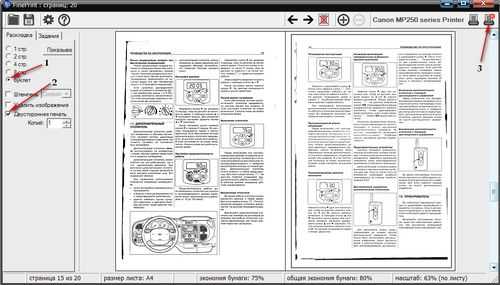
Распечатка документа в PDF
Для того чтобы распечатать документ PDF, требуется выполнить следующие настройки.
- В главном меню программы выбирают «Печать».
- На вкладке «Настройка размера и обработка страниц» находят раздел «Брошюра».
- Дальнейшие действия зависит от того, обладает ли аппарат возможностью печати с обеих сторон листа. Если да, то в настройках самого принтера указывают «двухсторонняя» обычным способом и запускают документ.
- Если нет, то в свойствах брошюры находят «Диапазон брошюры» и выбирают вариант «Только лицевая сторона». Затем в аппарат закладывают нужное количество бумаги и запускают в работу. При этом печатаются только лицевые стороны документа PDF – нечетные страницы. Когда работа будет окончена, листы следует заложить обратно в принтер, а в настройках документа указать «Только тыльные стороны». После чего аппарат печатает четные страницы.
- В тех же «Свойствах» нужно указать ориентацию – книжная.
printergid.ru
Как печатать документ на принтере лист с двух сторон?
смотря че за принтер если умеет сам переворачивать — то в свойствах печати устанавливаешь, если не умеет — то ручками просто подсовывать с двух сторон.
При печати указать — 2х сторонняя печать. Либо сначала печатать нечетные, страницы затем четные.
в настройках печати надо установить чтобы была пчать с двух сторон только прийдётся лист переворачивать
От принтера. <a rel=»nofollow» href=»http://support.epson.ru/products/manuals/100181/ref_g/vari_3.htm» target=»_blank» >а тут чтот написано..) </a>
AFAIU у Вас струйный фото принтер. (если я ошибаюсь, уточните модель и ищите ее на <a rel=»nofollow» href=»http://www.canon.com» target=»_blank»>http://www.canon.com</a> или <a rel=»nofollow» href=»http://www.canon.ru» target=»_blank»>http://www.canon.ru</a>) Поэтому печать с двух сторон будет неэффективной и затратной. см <a rel=»nofollow» href=»http://canon.ru/products/about.asp?id=2378″ target=»_blank»>http://canon.ru/products/about.asp?id=2378</a> или <a rel=»nofollow» href=»http://canon.ru/products/specification.asp?id=2377″ target=»_blank»>http://canon.ru/products/specification.asp?id=2377</a> Мало того, как вы себе представляете [автоматичесую или ручную] печать чернилами с двух сторон? Промокашки то нет!: -) Конечно, это параметры принтера, которые Ворд и т. п. подхватывают из установленного драйвера. Стоит ли у Вас Easy-PhotoPrint? Есть ли в нем опция двусторонней печати? Еще раз повторяю, уточните модель принтера полностью и ищите руководства на сайте производителя! А то Sanni может послать не только в Epson, но и в HP… Или к черту на рога.. .LOL PS Как написал Vic, «сначала печатать нечетные страницы» — перевернуть бумагу — «затем четные». PPS Представьте себе цену двусторонней фотобумаги PPPS Купите себе дешевый лазерный принтер (с учетом цены и доступности картриджей)
touch.otvet.mail.ru
Как распечатать с двух сторон?
Возможность двусторонней печати зависит от нескольких условий — от модели принтера и наличия в нем соответствующей функции, и от настроек программы создания документа.

Инструкции
1. В первую очередь нужно изучить инструкцию печатного устройства и разобраться, поддерживает ли прибор возможность распечатать с двух сторон или же придется вручную переворачивать листы бумаги после распечатки первой страницы и затем самостоятельно подавать из в лоток принтера.
2. Следующий шаг — необходимо открыть окно настроек принтера в компьютере, сделать это можно при помощи соответствующего пункта настроек системы, как правило, пункт называется «Печать».
3. Если в этом окне есть подходящий пункт меню, нужно выбрать «возможность распечатать с двух сторон» или аналогичный по смыслу пункт.
4. Также понадобится настроить отправку документов на печать, для этого придется нажать комбинацию клавиш Ctrl+p. Содержимое этого окна у разных устройств отличается, так как зависит от драйвера производителя. Однако суть сводится также к поиску и активации функции, чтобы распечатать с двух сторон.
5. Если все сделано верно, текстовый редактор после печати нечетных страниц приостановит работу и предложит перевернуть всю отпечатанную с одной стороны стопку листов.
6. При таком способе, возможно, понадобится изменить порядок расположения страниц. Может случиться, что у принтера подобной функции нет, и тогда придется самостоятельно провести ряд экспериментов, используя ненужные документы, и разобраться, какой стороной нужно вставлять в лоток оборотной печати отпечатанный с одной стороны документ. Это необходимо сделать, так как в дальнейшем исключается риск неверного расположения листа бумаги в лотке.
7. Немаловажная деталь — у принтеров, предназначенных для офисного использования, отсутствует возможность точного совмещения сторон листа, и, чтобы максимально сгладить этот недостаток, рекомендуется вторую сторону документа сделать попроще, например, в текстовом оформлении на белом фоне, и тогда разница в разметке документа будет не так заметна.
qalib.ru
